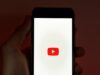Come creare playlist YouTube
Ti piacerebbe poter raggruppare in un'unica posizione tutti i video presenti su YouTube che sono di tuo interesse? Hai caricato molti filmati sul tuo canale YouTube e cerchi un sistema per semplificarne la visione? Se la risposta a queste domande è affermativa sappi che a tutto c'è una soluzione e che nel tuo caso si chiama playlist.
Nel corso di questo tutorial ti spiegherò quindi come creare una o più playlist su YouTube. Aspetta, come dici? Avevi già sentito parlare delle playlist ma non hai la più pallida idea di cosa siano? Sappi che una playlist è un semplice elenco di elementi multimediali (es. video e musica), che risulta estremamente utile per raggruppare i contenuti preferiti, il tutto in maniera più ordinata.
Chiarito ciò, se sei quindi interessato a scoprire che cosa è necessario fare per poter creare una o più playlist su YouTube, ti suggerisco di metterti seduto comodo e di prenderti qualche minuto di tempo libero per concentrarti e prestare attenzione alla lettura delle indicazioni che sto per fornirti. Pronto? Molto bene, allora cominciamo. Ti auguro una buona lettura!
Indice
Come posso creare una playlist su YouTube
Se sei d'accordo, andiamo sùbito al sodo e vediamo come si crea playlist YouTube procedendo da computer o da smartphone e tablet. Per procedere avrai bisogno di un account Google, in quanto come prevedibile non è possibile creare una playlist su YouTube senza account.
Come creare playlist su YouTube da PC
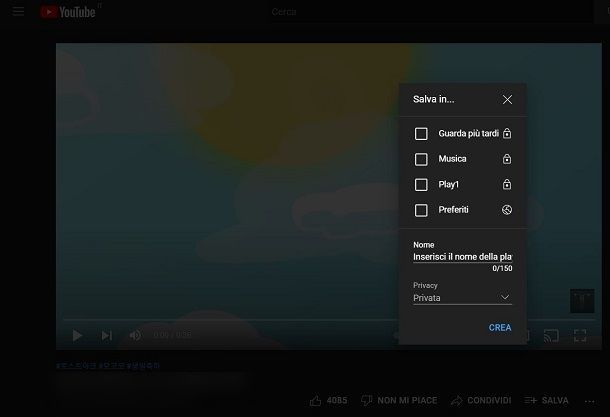
La prima cosa che devi far per poter creare delle playlist su YouTube consiste nell'accedere alla nota piattaforma di videosharing. Apri quindi il browser che utilizzi solitamente per navigare su Internet dal tuo PC Windows o da Mac e recati sul sito Internet ufficiale di YouTube.
Per procedere in maniera corretta nella procedura di creazione di una playlist dovrai effettuare l'accesso a YouTube utilizzando un account Google che hai creato in precedenza (essenziale senza il quale non potrai creare playlist su YouTube). Premi quindi sul pulsante Accedi che trovi in alto a destra della Home Page di YouTube ed effettua il login con i dati di accesso al tuo account Google (indica quindi email e password al fine di accedere a YouTube).
Una volta che avrai correttamente eseguito l'accesso al sito Internet di YouTube, mettiamo il caso che tu voglia creare una playlist per video caricati da altri utenti. In questo caso specifico, dovrai digitare nella barra di ricerca collocata in alto il nome del video di tuo interesse (o una parola chiave ad esso relativa) e pigiare sul tasto Invio presente sulla tastiera. Potrai così vedere i risultati della ricerca effettuata e fare clic sul filmato di tuo interesse su cui intendi agire.
Una volta visualizzato il video di tuo interesse, e che desideri aggiungere a una playlist, pigia sul pulsante Salva (☰+) che trovi sotto al player. Nel riquadro che ti viene mostrato, ti verrà permesso di aggiungere il video a una playlist predefinita (Guarda più tardi o Preferiti). Se però fai clic sulla voce Crea nuova playlist, puoi creare una nuova playlist nella quale inserire il video di tuo interesse.
Digita ora il nome che intendi assegnare alla playlist che stai per creare, compilando l'apposito campo Nome, indica poi il livello di privacy che intendi applicare alla playlist in oggetto (a seconda di quelle che sono le tue esigenze e preferenze puoi scegliere tra Pubblica, Non in elenco oppure Privata) e per finire fai clic sul pulsante Crea.
Adesso che hai provveduto a creare una nuova playlist personalizzata su YouTube e ad aggiungere il tuo primo video a quest'ultima, puoi procedere andando per esempio ad aggiungere ulteriori filmati caricati da altri.
Per fare ciò individua il video su YouTube che intendi aggiungere alla playlist appena creata, avviane la riproduzione, pigia sulla voce (☰+) Salva situato sotto il player di riproduzione e poi seleziona il nome della playlist appena creata dal menu che ti viene mostrato. Effettua le operazioni che ti ho appena indicato per ciascun filmato che intendi inserire nella playlist.
Così come puoi aggiungere video a una playlist, puoi pure rimuoverli, effettuando la stessa procedura che ti ho appena indicato: premendo sul tasto (☰+) Salva sotto il player di riproduzione di un video già salvato in una playlist, togline il segno di spunta dalla casella a fianco per rimuoverlo da essa.
Successivamente, per poter visualizzare tutti i video aggiunti alla playlist creata, pigia sull'icona del menu in alto a sinistra nella schermata principale di YouTube. Adesso fai clic sul nome della tua playlist che trovi nella barra laterale che ti viene mostrata oppure raggiungi la sezione Raccolta che contiene tutte le playlist da te create.
In alternativa, fai clic sulla tua miniatura in alto e, dal riguardo che visualizzi, premi sulla voce Il tuo canale. In questo modo verrai reindirizzato sulla Home Page relativa al tuo canale su YouTube dove potrai visualizzare l'intero elenco di playlist che hai creato, raggiungibile tramite la scheda in alto Playlist.
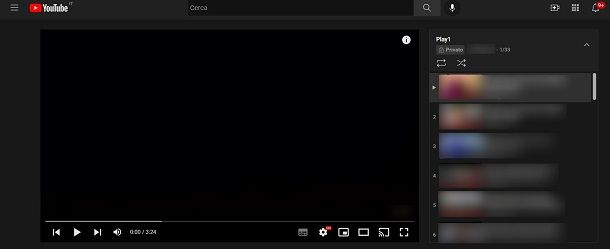
Adesso che sai come creare una playlist su YouTube, vediamo insieme come gestirla. Quando riproduci un video presente in una playlist, sul lato destro del player di riproduzione ti viene mostrato l'elenco degli altri video presenti nella stessa playlist. Facendo clic su uno di essi, puoi riprodurlo all'istante.
Sotto il nome della lista, inoltre, sono presenti dei pulsanti, Riproduzione continua Playlist e Riproduzione casuale Playlist, i quali rispettivamente consentono di avviare la riproduzione immediata e senza interruzioni di tutti i video presenti nella playlist oppure riprodurli in maniera casuale.
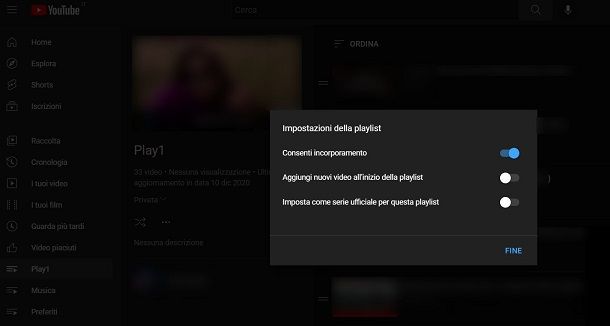
Facendo clic sul nome della playlist che hai creato potrai accedere a una schermata che riguarda alcune impostazioni della playlist: puoi modificarne il nome, la descrizione o la privacy, tramite gli appositi tasti e menu a tendina.
Premendo invece il tasto (…) sotto il nome della playlist, puoi aggiungere nuovi video, eliminare la playlist o modificare alcune impostazioni, come consentirne l'incorporamento o regolarne l'ordinamento.
Come creare playlist YouTube da app
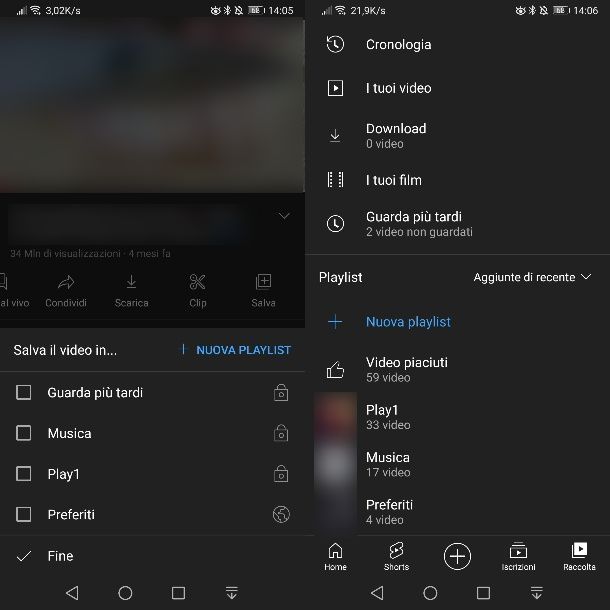
Se desideri creare una playlist su YouTube e vuoi agire tramite smartphone o tablet Android oppure iPhone/iPadS, devi per prima cosa scaricare l'app dallo store predefinito del tuo smartphone. Scarica quindi l'applicazione dal Play Store di Android o dall'App Store di iOS/iPadOS; per installare l'app nel primo caso premi sul pulsante Installa mentre nel secondo caso premi sul pulsante Ottieni e sblocca il download e l'installazione tramite il Face ID, il Touch ID o la password dell'ID Apple.
Dopo aver avviato l'app YouTube tramite la sua icona di avvio rapido in home screen o nel drawer (la Libreria app su iPhone/iPad), accedi con il tuo account Google. Sia su Android che su iOS/iPadOS, l'app YouTube dovrebbe individuare automaticamente l'eventuale account Google collegato al dispositivo. In caso contrario, provvedi a effettuare l'accesso seguendo la procedura a schermo.
Arrivati a questo punto, per creare una playlist su YouTube tramite l'app YouTube, scorri i pulsanti che trovi in basso al player di riproduzione del video che vuoi aggiungere a una lista e premi sul tasto Salva. Tramite il riquadro in basso, premi sul tasto Cambia, per modificare la lista di default e scegliendo, tramite il riquadro a schermo, una delle playlist esistenti.
Nel caso volessi crearne una nuova, premi sul pulsante Nuova Playlist, scegli un nome e imposta la privacy (Privata, Non in elenco o Pubblica). Premi infine sul tasto Crea per completare l'operazione. Per rimuovere un video da una lista, invece, esegui la stessa procedura appena illustrata nel paragrafo precedente, avendo cura di togliere il segno di spunta dalla casella relativa alla playlist alla quale il video è stato aggiunto.
Per accedere all'elenco delle playlist presenti nel tuo account, fai tap sulla scheda Raccolta che trovi in basso a destra, nella barra della schermata principale di YouTube. In tale sezione, facendo tap su una lista, puoi avviare la riproduzione dei video presenti in essa oppure modificarla tramite l'icona della matita, consentendoti di rinominarla o cambiare le impostazioni sulla privacy. Per cancellare una playlist, invece, fai tap sull'icona (…) in alto e fai tap sulla voce Elimina playlist.
Come creare una playlist su YouTube Music
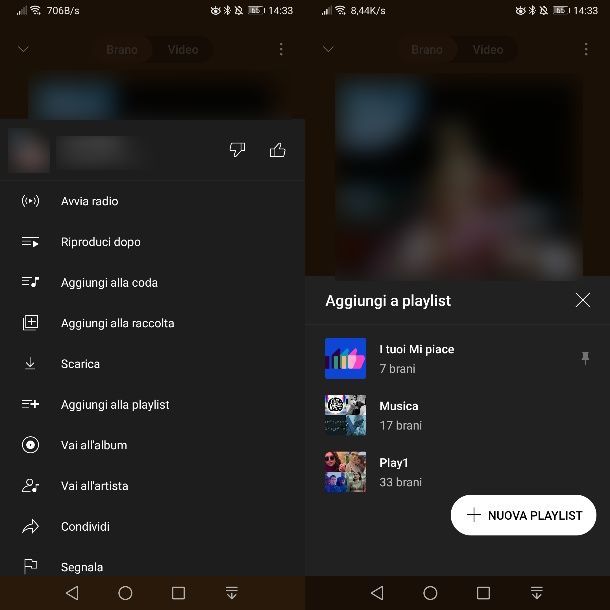
Se vuoi creare una playlist su YouTube Music, il famoso servizio di streaming di musica di YouTube, quello che devi fare, se vuoi procedere da PC, è collegarti al servizio, accedere alla tua raccolta tramite il menu in alto e premere sul riquadro [+] Nuova playlist. In alternativa, puoi avviare la riproduzione di un brano e premere sul pulsante ⋮ per poi scegliere l'opzione Aggiungi alla playlist (potrai così aggiungere il brano a una playlist esistente o a una nuova da creare al momento).
Per procedere da mobile, invece, devi avviare l'app del servizio in questione (disponibile per Android e iOS/iPadOS) e mettere in riproduzione un brano musicale.
Ora premi sull'icona (…) in alto, premi sulla voce Aggiungi alla playlist e scegline una tra quelle che visualizzi. Se vuoi creare un nuovo elenco, premi sul tasto Nuova Playlist e digitane il nome (a tua scelta) e una descrizione e imposta poi la privacy (Pubblica, Non in elenco, Privata).
Per accedere alla playlist, invece, nella schermata principale di YouTube Music, premi sul tasto Raccolta e seleziona la voce Playlist. Nell'elenco che visualizzi, premendo sulla corrispondente icona (…) a fianco, puoi scegliere se modificare le informazioni sulla privacy o il titolo della playlist, cancellarla, scaricarla per la riproduzione offline o condividerla.
Se invece fai tap direttamente sulla playlist, puoi vedere l'elenco dei brani musicali presenti al suo interno. Facendo tap sull'icona (…) a fianco di un brano, puoi agire direttamente su di esso scegliendo alcune delle funzionalità presenti, come ad esempio selezionando la voce Rimuovi dalla playlist puoi toglierlo dalla lista.

Autore
Salvatore Aranzulla
Salvatore Aranzulla è il blogger e divulgatore informatico più letto in Italia. Noto per aver scoperto delle vulnerabilità nei siti di Google e Microsoft. Collabora con riviste di informatica e cura la rubrica tecnologica del quotidiano Il Messaggero. È il fondatore di Aranzulla.it, uno dei trenta siti più visitati d'Italia, nel quale risponde con semplicità a migliaia di dubbi di tipo informatico. Ha pubblicato per Mondadori e Mondadori Informatica.